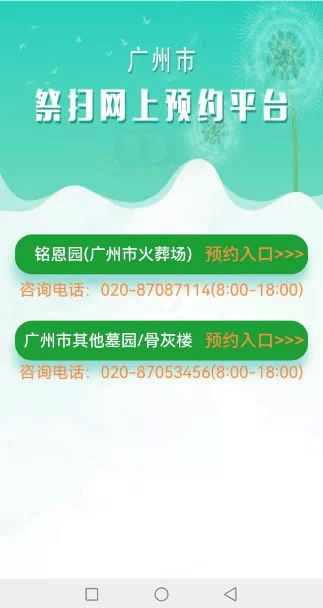在CAD中,经常需要将文件的格式进行转换,那在多种文件转换中,我们最常操作的一种就是CAD转PDF,那一般都是在CAD转换器中进行转换。那么,CAD转PDF怎么在CAD看图中转换呢?能进行转换吗?具体要怎么操作?下面小编就来和大家分享一下操作方法,希望对你们有帮助。
步骤一:首先需要在电脑中安装迅捷CAD看图软件,安装完成之后再双击该软件进去启动,之后在进入到该软件的操作界面中就可以进行操作了。
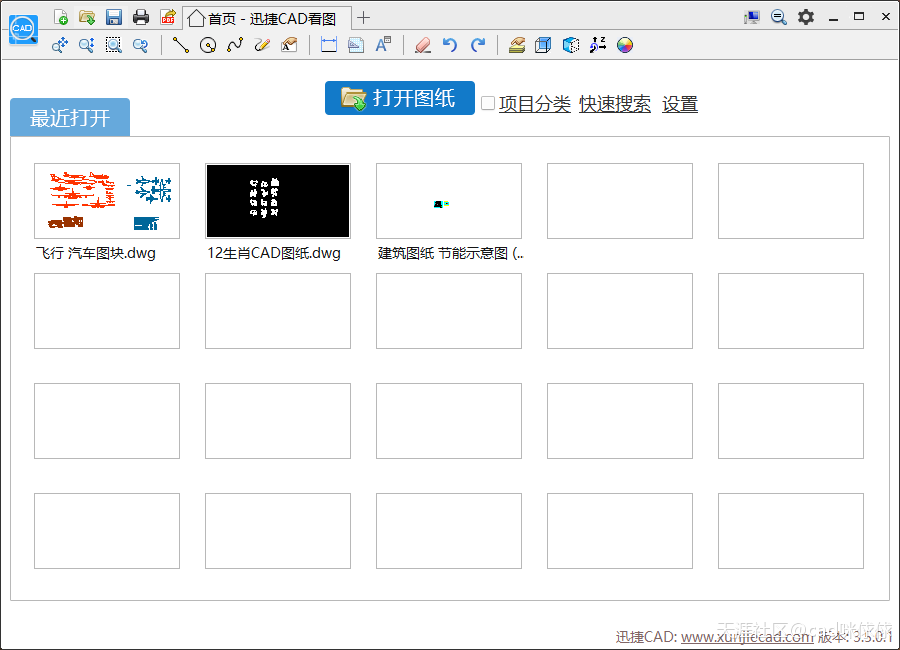
步骤二:我们在打开图纸之前,先点击CAD看图右上方的“设置”选项,之后在跳转处的设置界面中,再看图模式中点击“完整看图(图纸很大时有可能打开较慢)”选项。

步骤三:接下来,设置完成后,鼠标在点击“打开文件”选项或者是“打开图纸”按钮,之后界面会自动进行跳转到“打开”对话框中,打开需要进行CAD转PDF的文件即可。

步骤四:最后,将CAD图纸打开后,点击上方功能栏中的“转PDF,推荐转换完整看图打开的图纸”选项命令,在跳转处的“另存为”界面中就点击“保存”按钮,这样就可以将CAD转PDF文件了。

今天的分享到这里就要和大家说再见了,以上分享的CAD转PDF在CAD看图中转换的方法,在日常CAD工作中也是比较长操作的,所以不会的伙伴们一定要好好看看。如果还想要了解有关其他擦掉使用教程方法,可以在迅捷CAD“软件帮助”中进行查找。